SATA硬盘采用新的设计结构,数据传输快,节省空间,相对于IDE硬盘具有很多优势: 1 .SATA硬盘比IDE硬盘传输速度高。目前SATA可以提供150MB/s的高峰传输速率。今后将达到300 MB/s和600 MB/s。"


日期:2020-03-18 来源:周六天气网
AutoCAD2019是一款非常专业的制图软件,那有很多用户表示自己不知道怎么测量面积,下面就通过这篇文章给大家介绍一下,一起往下看吧!
1、打开CAD软件,这里绘制一个图形作为示范。

2、输入LI,选择LIST。这个时候光标会改变,我们需要选中对象。选中以后会显示蓝色。然后点击ENTER就会显示。

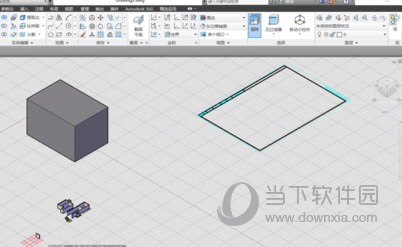


3、如果是规则的图形,我们可以直接右键点击选择特性。然后就可以在弹出的面板里面查询到面积。
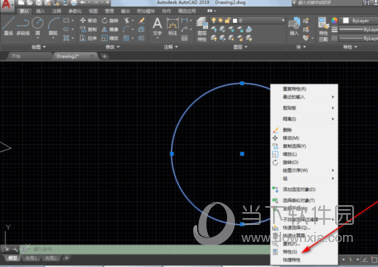
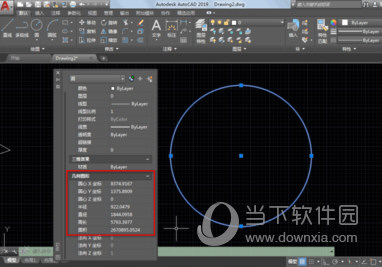
4、不规则的图形,我们还可以输入H,选择HATCH。然后选中一种颜色进行填充。


5、这个时候再输入LIST来选中对象。同样也是可以查看面积的。

好了, 以上就是小编为大家带来关于“AutoCAD2019中怎么快速查看图形的面积”的全部内容介绍了,相信你应该学会了吧,之前还不懂的小伙伴赶紧去试试吧!
类别:Autodesk 大小:1.18G 语言:简体中文
评分:10